
Contenuto
È difficile trovare qualcuno che non abbia qualcosa da dire su Internet Explorer. La sua reputazione è talmente negativa che Microsoft ha dovuto ripensare il proprio approccio a Windows 10. Un enorme aggiornamento del sistema operativo gratuito è stato il momento perfetto per consentire a Microsoft di abbandonare Internet Explorer. Microsoft Edge è ciò che Windows 10 offre oggi agli utenti. Edge ha recentemente acquisito una funzionalità tanto necessaria: ora gli utenti hanno la possibilità di bloccare gli annunci in Microsoft Edge per Windows 10.
Internet Explorer è ancora usato da milioni, ma Microsoft non ha intenzione di aggiornarlo in alcun modo. Edge funziona meglio quando funziona a batteria. Touch e un mouse sono supportati, il che significa che gli utenti non hanno più bisogno di continuare a cambiare tra due diversi browser che hanno le loro stranezze. Novità per l'aggiornamento per l'anniversario di Windows 10, Microsoft Edge ora consente agli utenti di bloccare gli add.

Ecco come bloccare gli annunci in Microsoft Edge per Windows 10.
Blocca annunci in Microsoft Edge - Prima di iniziare
Ci sono alcuni prerequisiti con il blocco degli annunci nel nuovo browser di Microsoft. Il più importante è che Windows 10 non include la possibilità per Edge di bloccare gli annunci per impostazione predefinita.
La funzione su cui si basa il blocco degli annunci è chiamata Estensioni. Sfortunatamente, non è stato completato in tempo per venire con Windows 10 la scorsa estate. Al contrario, include l'aggiornamento per l'anniversario di Windows 10. È necessario l'aggiornamento prima di poter bloccare gli annunci in Microsoft Edge, motivo per cui è una grande cosa l'aggiornamento è completamente gratuito per tutto ciò che ha Windows 10 installato.
Si noti inoltre che è necessario avere accesso a Windows Store di Microsoft. Le estensioni sono come le app in quanto sono disponibili solo tramite Windows Store. Se non hai intenzione di utilizzare Microsoft Edge, ci sono altre opzioni per bloccare gli annunci con Google Chrome e Mozilla Firefox.
Blocco degli annunci in Microsoft Edge
Sblocca il tuo PC Windows e fai clic sul pulsante Windows sullo schermo per visualizzare la schermata iniziale.

All'interno della schermata Start / Start Menu, tocca o fai clic su Memorizzare piastrella. Sarà un quadrato o un rettangolo con una borsa della spesa. A seconda della configurazione del PC, potrebbe essere necessario rintracciare l'app nell'elenco alfabetico delle app installate sul lato sinistro del menu Start. Si noti inoltre che in modalità Tablet, le cose in Start saranno diverse. Dovrai toccare il pulsante menu per visualizzare l'elenco delle app installate.

Cerca nel negozio per AdBlock. Se non hai mai utilizzato un account Microsoft sul tuo dispositivo, dovrai aggiungerne uno ora. C'è anche AdBlock Plus, una versione migliorata del plugin standard realizzata appositamente per utenti esperti. Non è necessariamente necessario il potere di AdBlock Plus per bloccare gli annunci quando si naviga casualmente su Internet.

Scarica AdBlock da Windows Store. Aspetta che si installi.

Ora tocca o fai clic su Lanciare pulsante.

Dopo aver fatto clic sul pulsante Avvia, avresti dovuto essere portato su Microsoft Edge. Tocca o fai clic su Accendilo pulsante.
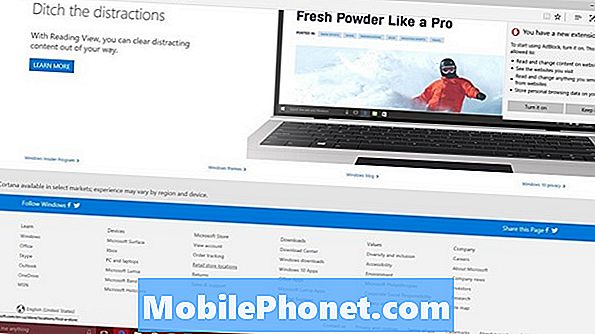
Attendi l'installazione di AdBlock. Qui puoi dare un contributo monetario al team che crea l'estensione, ma non è necessario.
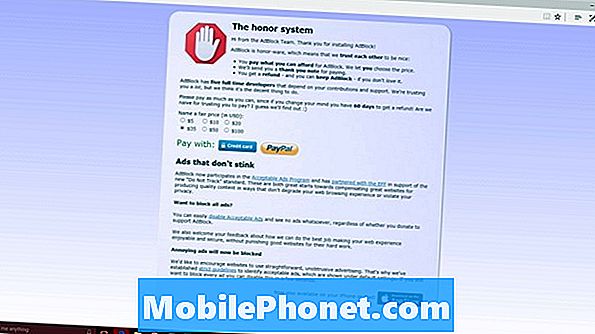
Questo è tutto. Da questo momento in poi, gli annunci vengono bloccati sul tuo PC Windows 10. In qualsiasi momento puoi tornare all'area Estensioni per disattivare AdBlock e consentire agli annunci di tornare ai tuoi siti web. Inoltre, esistono impostazioni per il blocco degli annunci che sono invadenti e che consentono annunci pubblicitari ragionevoli. La maggior parte dei siti Web non dovrebbe richiedere di bloccare tutti gli annunci.
Relativo a quello; alcuni siti smetteranno di funzionare quando hanno rilevato un blocco di annunci installato. In questi casi, dovrai disabilitare Adblock toccando o facendo clic sul relativo pulsante.


